
Cómo hacer una copia de seguridad de las fotos Android en la nube: Google Photos, OneDrive, Dropbox

Las fotos son parte esencial de nuestras vidas, y muchas personas dependen de sus teléfonos Android para almacenar innumerables imágenes. Sin embargo, a medida que el espacio de almacenamiento del teléfono se llena y aumenta el riesgo de pérdida de datos por daños o robo, es crucial respaldar las fotos Android en la nube por seguridad. La copia de seguridad en la nube no solo garantiza la seguridad de tus fotos, sino que también libera espacio en tu dispositivo , permitiéndote seguir tomando fotos sin preocupaciones.
Pero, ¿existe una nube para fotos Android ? La respuesta es sí, y varios servicios como Google Fotos, OneDrive y Dropbox ofrecen opciones de copia de seguridad en la nube sin complicaciones para los usuarios Android . En esta guía, te mostraremos cómo hacer una copia de seguridad de tus fotos Android en plataformas en la nube e incluso exploraremos cómo hacer una copia de seguridad de tus fotos sin depender de la nube.
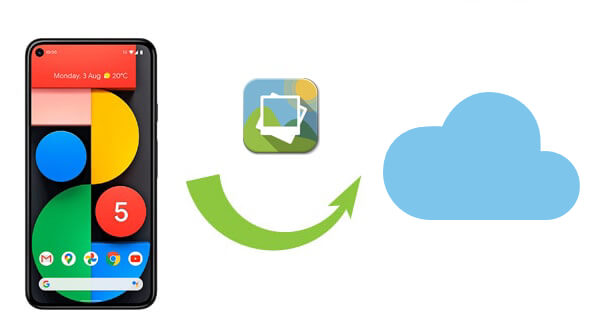
Google Fotos es uno de los servicios en la nube más populares para hacer copias de seguridad de fotos. Ofrece almacenamiento gratuito para imágenes de alta calidad (con algunas limitaciones) y sincroniza automáticamente tus fotos con la nube, lo que te permite liberar espacio en tu dispositivo.
Cómo configurarlo:
Paso 1. Abra la aplicación Google Fotos en su dispositivo Android .
Paso 2. Inicia sesión con tu cuenta de Google.
Paso 3. Vaya a “Configuración” y habilite “Copia de seguridad y sincronización”.

Paso 4. Elige la calidad de carga que prefieras («Alta calidad» para almacenamiento gratuito o «Calidad original», que se descontará de tu almacenamiento de Google Drive).
Tus fotos se respaldarán automáticamente en la nube siempre que tengas una conexión a Internet.
OneDrive es otra excelente opción para hacer copias de seguridad de fotos Android , especialmente para usuarios que ya utilizan el ecosistema de Microsoft. OneDrive se integra perfectamente con Windows , lo que facilita el acceso a tus fotos en múltiples dispositivos.
¿Cómo hacer una copia de seguridad de las fotos Android en la nube?
Paso 1. Descargue e instale la aplicación OneDrive en su dispositivo Android .
Paso 2. Inicie sesión con su cuenta Microsoft.
Paso 3. Activa la función "Subida desde la cámara" en la configuración de OneDrive. Tus fotos se subirán automáticamente a OneDrive a medida que las tomes.
Puede acceder a sus fotos desde cualquier dispositivo a través de la aplicación OneDrive o el sitio web.

Dropbox es un servicio de almacenamiento en la nube muy utilizado que también permite hacer copias de seguridad de tus fotos. Te permite sincronizar archivos entre varios dispositivos y compartirlos fácilmente.
Cómo hacer una copia de seguridad de las fotos Android en Dropbox:
Paso 1. Instala la aplicación de Dropbox en tu teléfono Android .
Paso 2. Inicia sesión en tu cuenta de Dropbox.
Paso 3. En la configuración de la aplicación, activa "Subir desde la cámara". Puedes elegir si quieres subir fotos y vídeos automáticamente.
Tus fotos serán respaldadas y estarán disponibles para verlas y compartirlas desde cualquier dispositivo.

El almacenamiento gratuito en la nube suele tener limitaciones de espacio (Google Fotos ofrece 15 GB; OneDrive, 5 GB; Dropbox, 2 GB). Si no quieres usar servicios en la nube para hacer copias de seguridad de tus fotos, o si prefieres no guardarlas en la nube por motivos de privacidad y seguridad, existen otras opciones. Puedes hacer una copia de seguridad de las fotos de tu teléfono Android en dispositivos de almacenamiento local, como un ordenador o un disco duro externo.
Coolmuster Android Backup Manager es una herramienta muy práctica que te permite respaldar fotos de tu teléfono Android en tu computadora . De esta manera, puedes almacenar tus fotos de forma segura sin conexión a internet, evitando las limitaciones del almacenamiento en la nube.
Características principales de Coolmuster Android Backup Manager
¿Cómo hacer una copia de seguridad de las fotos Android en tu computadora con Android Backup Manager?
01 Según el sistema operativo de tu ordenador ( Windows o Mac ), haz clic en el botón de descarga correspondiente para instalar Coolmuster Android Backup Manager . Luego, ábrelo.
02 Conecte su teléfono Android a la PC con un cable USB. Una vez detectado su dispositivo Android , seleccione la opción "Copia de seguridad" para continuar.

En la página de copia de seguridad, marque la casilla junto a "Fotos" para asegurarse de respaldar sus imágenes. Puede hacer clic en "Explorador" para seleccionar el destino en su PC donde desea guardar las fotos respaldadas.

04 Después de confirmar la configuración, haga clic en "Hacer copia de seguridad" para comenzar a transferir fotos desde su teléfono Android a su computadora.

A continuación se muestra un vídeo tutorial relacionado.
1. ¿ Android realiza copias de seguridad automáticamente en la nube?
Sí, Android puede respaldar automáticamente tus fotos en la nube usando Google Fotos u otros servicios en la nube como OneDrive o Dropbox. Al activar la opción "Copia de seguridad y sincronización" en Google Fotos, por ejemplo, tus fotos se subirán automáticamente a la nube siempre que tengas conexión a internet.
2. ¿Se pueden hacer copias de seguridad de las fotos Android en iCloud?
iCloud es un servicio de almacenamiento en la nube de Apple y no es compatible directamente con dispositivos Android . Sin embargo, puedes subir fotos Android a iCloud manualmente mediante un navegador web. Aunque no es tan sencillo como usar un servicio en la nube nativo como Google Fotos, sigue siendo una opción para quienes prefieren iCloud.
Nota: Es posible que necesites saber cómo acceder a las fotos de iCloud en Android .
Hacer una copia de seguridad de las fotos Android en la nube es una excelente manera de garantizar que tus recuerdos estén seguros y sean fácilmente accesibles. Ya sea que elijas Google Fotos, OneDrive o Dropbox, cada servicio ofrece ventajas únicas.
Sin embargo, si prefieres no usar la nube, Coolmuster Android Backup Manager ofrece un método confiable para respaldar tus fotos en tu computadora. Sea cual sea tu preferencia, asegúrate de elegir la solución que mejor se adapte a tus necesidades y proteja tus valiosas fotos de pérdidas o daños.
Artículos relacionados:
Cómo realizar copias de seguridad en la nube de Samsung [Actualizado en 2025]
Cómo hacer una copia de seguridad de fotos en Samsung [7 soluciones clave]
¿Se han perdido fotos de tu teléfono Android ? Causas y soluciones
Cómo recuperar fotos borradas de un teléfono Android [Los 6 mejores métodos]

 Transferencia Android
Transferencia Android
 Cómo hacer una copia de seguridad de las fotos Android en la nube: Google Photos, OneDrive, Dropbox
Cómo hacer una copia de seguridad de las fotos Android en la nube: Google Photos, OneDrive, Dropbox





